|
|
Créditos
El Skin ha sido diseñado en su totalidad por el staff de Imaginative Signature. Agradecemos a los foros The Balance, Montesquieu Academy, y a Haru Hathunter por la facilitación de algunos códigos.
Está completamente prohibida la usurpación de códigos, imágenes o historias que cualquier usuario haya aquí publicado. Nuestra comunidad está en contra del plagio, ya sea completo o parcial, por lo que tomará las medidas necesarias para contrarrestarlo. Se agradece a Our Source Code y a Asistencia Foroactivo por la ayuda prestada a través de tutoriales. Y a todas aquellas personas que hicieron las correcciones y sugerencias para obtener éste resultado final. Las imágenes implementadas no son propiedad del foro, sino tomadas y modificadas de Google Imágenes, Zerochan, Tumblr, We Heart It, etcétera. Damos créditos a sus respectivos creadores. |
Últimos temas
» En busca del tesoropor radeisan Mar Jul 26, 2016 8:36 pm
» ¿Qué manga/anime te ha tocado el corazón?
por Andoria-Azur Miér Jul 20, 2016 1:03 am
» :3 kawai
por NEZIO Lun Mar 07, 2016 8:28 pm
» ¿Cómo publicar un escrito?
por Capitán Simonini Lun Feb 22, 2016 6:07 pm
» El linaje de la luna (Cap1)
por DemianC Vie Feb 12, 2016 2:51 am
» Personas activas del foro.
por Capitán Simonini Sáb Feb 06, 2016 4:28 am
» [Historia Yuri] La tipica agenda de un Bisexual
por Capitán Simonini Mar Ene 26, 2016 1:56 pm
» Confesiones en papel
por Capitán Simonini Mar Ene 12, 2016 10:55 pm
» Publiforo - Invitación
por Capitán Simonini Vie Oct 23, 2015 11:51 am
» Ficha de Green Heart
por Green Heart Mar Ago 25, 2015 5:24 pm
Montaje básico: añadir una persona a una foto y parezca que está junto a otra.
:: Digital Art :: Tutoriales
Página 1 de 1.
 Montaje básico: añadir una persona a una foto y parezca que está junto a otra.
Montaje básico: añadir una persona a una foto y parezca que está junto a otra.
Steps to be a star
Tutoriales de la señorita hemsworth

Después de realizar dos tutoriales básicos, creo que ya es hora de meternos un poco en el meollo del asunto, ¿no? Pues bien, en este tutorial os enseñaré cómo hacer que: FOTO1 + FOTO2 = FOTO3.
Para darle el toque final necesitaremos utilizar un coloring que, os recuerdo, da mayor uniformidad a los montajes en cuanto a colores y tonalidades, haciendo que parezcan una sola foto. Si no sabes lo que son, o cómo se aplican, te invito a visitar este tutorial, donde aprenderás todo lo que tienes que saber acerca de ellos.
Para darle el toque final necesitaremos utilizar un coloring que, os recuerdo, da mayor uniformidad a los montajes en cuanto a colores y tonalidades, haciendo que parezcan una sola foto. Si no sabes lo que son, o cómo se aplican, te invito a visitar este tutorial, donde aprenderás todo lo que tienes que saber acerca de ellos.
Paso 1: Igualar las fotos
Después de descargároslas y abrirlas con Photoshop, lo principal es ajustar la foto 1, de Chris Hemsworth, con el tamaño de las personas en la foto 2, que es más pequeña. Esto se hace un poco a ojo, más que otra cosa, después utilizaremos herramientas con las que corregir su tamaño si la hemos hecho demasiado pequeña o demasiado grande. Siempre es mejor dejar la foto 1 de forma que la otra persona esté un poco más grande que las de la foto 2 si no lo sabes hacer perfecto, ya que empequeñeciéndola después manualmente con otras herramientas apenas se reduce su calidad, pero al hacer más grande una foto pequeña se pixela y acaba viéndose peor.
Para cambiar el tamaño de la foto1, recuerda: Imagen/Image > Tamaño de Imagen/Imagen Size y en ese apartado modifica su Altura/Height en píxeles. Yo le he puesto 700 píxeles de alto. Para saber si las habéis cuadrado, intentad fijaros en las cabezas de las personas. Deben medir más o menos lo mismo.
Para cambiar el tamaño de la foto1, recuerda: Imagen/Image > Tamaño de Imagen/Imagen Size y en ese apartado modifica su Altura/Height en píxeles. Yo le he puesto 700 píxeles de alto. Para saber si las habéis cuadrado, intentad fijaros en las cabezas de las personas. Deben medir más o menos lo mismo.
Paso 2: Recortar la foto 1
Para seleccionar partes de una foto, existen tres herramientas que encontráis en la barra lateral, a vuestra izquierda: Selección Rápida/Quick Selection Tool, Lazo/Lasso Tool y la Varita Mágica/Magic Wand. El lazo os permite seleccionar las partes manualmente, siendo tú el que marca lo que quieres o no, para lo que hace falta tener bastante pulso. Nosotros utilizaremos la varita mágica para este trabajo. La varita y el selector, marcan zonas que tienen un mismo color, si no hay uniformidad en la superficie es difícil que con un solo clic seleccione exactamente todo lo que quieres quitar. En nuestro caso, la foto 1 tiene un fondo unicolor verde-grisáceo, así que nos permitirá borrar justo lo que no queremos.
Aquí os dejo un pantallazo de lo que tenéis que seleccionar, además de señalando dónde está la varita marcada y una cosilla que os explicaré ahora. Aquí está.. Veis que hay una segunda flecha verde más arriba, ¿no? Señalando uno de los cuatro pequeños recuadros. El primero indica que sólo vas a seleccionar una cosa, el segundo que vas a seleccionar varias (te permite tomar las dos que tenemos marcadas en nuestra foto, por ejemplo), el tercero es el de deseleccionar y el cuarto intersecta dos selecciones. En todo tu trayecto haciendo montajes, utilizarás más el de seleccionar varios, y el de deseleccionar.
Bien, explicado esto y marcadas las partes que vamos a borrar, hacemos doble clic en la capa de nuestra foto para liberarla y, a continuación, presionamos la tecla Supr de nuestro teclado para eliminar el fondo. Haz clic con el botón derecho sobre la foto y, ahora que ya no tienes fondo, da a Deseleccionar/Deselect.
Aquí os dejo un pantallazo de lo que tenéis que seleccionar, además de señalando dónde está la varita marcada y una cosilla que os explicaré ahora. Aquí está.. Veis que hay una segunda flecha verde más arriba, ¿no? Señalando uno de los cuatro pequeños recuadros. El primero indica que sólo vas a seleccionar una cosa, el segundo que vas a seleccionar varias (te permite tomar las dos que tenemos marcadas en nuestra foto, por ejemplo), el tercero es el de deseleccionar y el cuarto intersecta dos selecciones. En todo tu trayecto haciendo montajes, utilizarás más el de seleccionar varios, y el de deseleccionar.
Bien, explicado esto y marcadas las partes que vamos a borrar, hacemos doble clic en la capa de nuestra foto para liberarla y, a continuación, presionamos la tecla Supr de nuestro teclado para eliminar el fondo. Haz clic con el botón derecho sobre la foto y, ahora que ya no tienes fondo, da a Deseleccionar/Deselect.
Paso 3: Llevar la foto 1 a la foto 2
Primero, activa opción de la flecha. Después tenéis que presionar el botón Control de vuestro teclado de forma continua mientras hacéis clic sobre la foto. Sin dejar ni de hacer clic, ni de presionar con el ratón, arrastra la foto1 hacia la pestaña donde está la foto 2. Deja de presionar únicamente cuando tu ratón esté justo encima de la foto. Procura que durante el proceso la foto 1 teniendo en cuenta que aparezca siempre su capa marcada en azul, o sino no ocurrirá nada.
En mi caso, he considerado empequeñecer un poco más la foto de Chris Hemsworth. Para ello Edición/ Edit > Transformación Libre/ Free Transform y la colocáis a vuestro gusto.
En mi caso, he considerado empequeñecer un poco más la foto de Chris Hemsworth. Para ello Edición/ Edit > Transformación Libre/ Free Transform y la colocáis a vuestro gusto.
Paso 4: Perfeccionar los bordes
Antes que nada, con la opción flecha aún marcada, coloca la foto 1 de manera que cubra al acompañante de Jared Leto, que será nuestro protagonista en la foto 2. Como ves, la foto 1 no nos ha quedado perfecta. En su pelo y parte de los bordes han quedado pequeñas líneas grises del anterior fondo que tenemos que eliminar. Haremos dos cosas: Primero seleccionaremos en la capa de la foto 1 el espacio alrededor de Chris Hemsworth, después, con el botón derecho, le daremos a Select Inverse, en español sería algo así como Seleccionar lo Contrario (no he encontrado la nomenclatura exacta.) Después hacemos clic en la barra de arriba sobre la opción Selección/ Select > Perfeccionar Bordes/ Refine Edge. Modifica los valores para que elimine lo más que pueda las líneas grises en torno a los bordes sin que deforme la foto.
Aún quedan rastros grises, ¿cierto? Lo único que haremos para eso será eliminarlos manualmente con el borrador de la barra lateral izquierda. Lo seleccionamos, acercamos el zoom y eliminamos todo lo sobrante hasta que quede a nuestro gusto. Aquí os dejo un pantallazo de cómo va quedando hasta ahora.
Aún quedan rastros grises, ¿cierto? Lo único que haremos para eso será eliminarlos manualmente con el borrador de la barra lateral izquierda. Lo seleccionamos, acercamos el zoom y eliminamos todo lo sobrante hasta que quede a nuestro gusto. Aquí os dejo un pantallazo de cómo va quedando hasta ahora.
Paso 5: Completar el montaje
Como veis, falta una cosa muy simple, y es que Chris (foto 1) queda por encima de Jared Leto (foto 2). ¿Cómo hacer que parezca que Jared está pasando su brazo en torno a los hombros de Chris? Tienes que duplicar la foto 1. Para ello haz clic con el botón derecho sobre la capa de la foto 2 y presiona la opción de Duplicar Capa/ Duplicate Layer. Aquí os dejo un pantallazo de dónde está todo eso. Bien, con nuestra doble capa 2 de la foto 2 seleccionada en azul, la arrastraremos para que quede por encima de la foto 1, dejando que la cubra, y reducimos su opacidad para poder ver dónde está Chris exactamente, ya que a continuación borraremos las partes de la Capa 2 que no queremos. Así lograremos el efecto de que parezca que el brazo pasa por encima de él. Así pantallazo.
Con la herramienta del borrador iremos eliminando al acompañante de Jared Leto (foto 2). Al irlo haciendo nos aparecerá la capa que hay justo debajo con total claridad, es decir, la de Chris Hemsworth. Ten cuidado de no borrar la mano ni el brazo de Jared, sino dejarlo por encima del cuerpo de Chris para que complete las partes de la primera capa que quedaban cubiertas por la foto 1 y necesitábamos. Después de borrar pacientemente al acompañante y dejar el brazo intacto, establecemos la opacidad de la capa 2 al 100% y este será el resultado de lo que tenemos hasta ahora.
Con la herramienta del borrador iremos eliminando al acompañante de Jared Leto (foto 2). Al irlo haciendo nos aparecerá la capa que hay justo debajo con total claridad, es decir, la de Chris Hemsworth. Ten cuidado de no borrar la mano ni el brazo de Jared, sino dejarlo por encima del cuerpo de Chris para que complete las partes de la primera capa que quedaban cubiertas por la foto 1 y necesitábamos. Después de borrar pacientemente al acompañante y dejar el brazo intacto, establecemos la opacidad de la capa 2 al 100% y este será el resultado de lo que tenemos hasta ahora.
Paso 6: Retocar y finalizar
Como veis, en la parte derecha de Chris Hemsworth aún queda restos del traje del anterior acompañante de Jared Leto. Para solucionar eso, borraremos de la capa encima de todas (Capa 2, Foto 2) esos restos con la goma. A continuación, duplicamos de nuevo la foto 1 y la movemos de manera que en el "hueco" donde está el traje del acompañante, aparezca parte de la cortina roja, que es lo que nos interesa. Una vez la tenemos, eliminamos todas las zonas que, al realizar eso, hayan modificado nuestra foto, dejando de esta duplicación únicamente visible la zona de la cortina roja que cubre los restos del traje del acompañante.Os dejo un pantallazo de cómo quedaría. Si os dais cuenta, todo se basa en tener un poco de maña, utilizar el borrador y duplicar capas para engañar a la vista.
Como toque final podéis suavizar las fotos con otros efectos, cambiar las curvas de color y demás cosas que le den uniformidad. En este caso yo utilizaré un coloring que me guste para darles uniformidad. A veces los coloring no quedan igual en todas las fotos porque en X foto la persona sale un poco más amarillenta, en la foto Y sale más rojiza... Podemos cambiar esas cosas y hacer que las dos queden igual yendo a Imagen / Image > Curvas/ Curves y modificando los canales de color. Hechos todos los retoques que consideré oportunos, tenemos el resultado final que habéis visto al comienzo del tutorial. y tenéis en la opción FOTO 3 en versión de tamaño completo.
¡Espero que os haya servido y gustado! Nos vemos otra vez. Para dudas, recordad que podéis responder a este mensaje una vez registrados.
Como toque final podéis suavizar las fotos con otros efectos, cambiar las curvas de color y demás cosas que le den uniformidad. En este caso yo utilizaré un coloring que me guste para darles uniformidad. A veces los coloring no quedan igual en todas las fotos porque en X foto la persona sale un poco más amarillenta, en la foto Y sale más rojiza... Podemos cambiar esas cosas y hacer que las dos queden igual yendo a Imagen / Image > Curvas/ Curves y modificando los canales de color. Hechos todos los retoques que consideré oportunos, tenemos el resultado final que habéis visto al comienzo del tutorial. y tenéis en la opción FOTO 3 en versión de tamaño completo.
¡Espero que os haya servido y gustado! Nos vemos otra vez. Para dudas, recordad que podéis responder a este mensaje una vez registrados.


MrsHemsworth-

Mensajes : 19
Dream's : 9
Edad : 28
Me gusta recibidos : 9
Miembro desde : 02/04/2014
 Temas similares
Temas similares» Modelo de ficha Básico
» Cómo ajustar una foto a un tamaño determinado
» Donde esta mi realidad?
» [Vampire Knight] Él está sediento
» Cómo ajustar una foto a un tamaño determinado
» Donde esta mi realidad?
» [Vampire Knight] Él está sediento
:: Digital Art :: Tutoriales
Página 1 de 1.
Permisos de este foro:
No puedes responder a temas en este foro.|
|
|